Note de subsol si note de final
Notele de subsol si notele de final explica, comenteaza sau ofera referinte pentru un text într-un document. Pot fi folosite ambele tipuri de note într-un document - de exemplu, se pot utiliza notele de subsol pentru comentarii detaliate si notele finale pentru o lista de surse. Notele de subsol apar la sfârsitul paginii, iar notele de final apar la sfârsitul documentului.
Odata inserate aceste note, Word are grija de manipularea lor. De exemplu, daca o nota de subsol este stearsa, Word renumeroteaza automat notele ramase.
Se pozitioneaza punctul de insertie în locul unde se doreste adaugat marker-ul de referinta (poate fi un numar sau un simbol). Din meniul Inserare, se alege optiunea Nota de subsol.
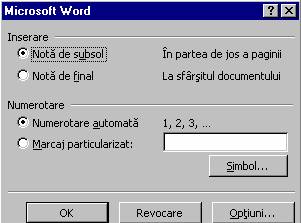
În fereastra de dialog, se selecteaza optiunea Nota de subsol, iar la categoria Numerotare, se bifeaza optiunea Numerotare automata.
Notele de subsol sunt vizualizate în partea inferioara a ecranului.
Pentru a sterge o nota de subsol, se selecteaza marker-ul ce o însoteste si se apasa tasta Delete.
Pentru a muta o nota de subsol, se selecteaza marker-ul si se muta cu ajutorul mouse-ului în noua locatie.
Implicit, Word foloseste cifrele arabe (1,2,3.) pentru numerotarea notelor de subsol si cifrele romane (I,II,III.) pentru notele finale. Pentru modificarea acestor setari,
din meniul Inserare, se alege optiunea Nota de subsol
în fereastra de dialog, se apasa butonul Optiuni
la Format de numar, se alege forma dorita a marker-ului (poate fi A,B,C).
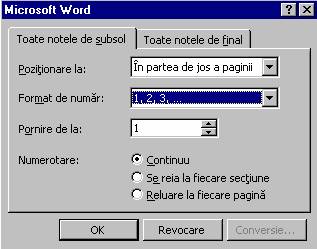
Daca se doreste numerotarea notelor de subsol începând cu o anumita valoare,
din meniul Inserare, se selecteaza Nota de subsol
se selecteaza butonul Optiuni
în pagina Toate notele de subsol, la categoria Pornire de la, se stabileste valoarea de la care se porneste numerotarea.
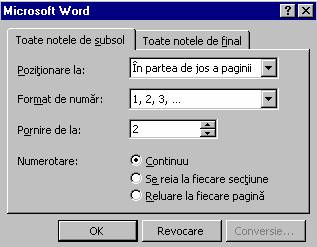
Convertirea textului n tabel
Se presupune ca se doreste transformarea textului de mai jos ntr-un tabel:
Mihai Eminescu, "Poezii", 100000
Mircea Eliade, "La tiganci", 80000
Mihail Sadoveanu, "Fratii Jderi", 120000.
Astfel, prima coloana se va numi Nr.crt, a doua Autor, a treia Titlu, a patra Pret
Coloanele trebuie delimitate ntre ele prin separatori. ntre coloane se introduce semnul # pentru ca Word-ul sa stie sa delimiteze coloanele ntre ele.
# Mihai Eminescu # "Poezii" # 100000
# Mircea Eliade # "La tiganci" # 80000
# Mihail Sadoveanu # "Fratii Jderi" #120000.
Se selecteaza textul si, din meniul Tabel, se selecteaza optiunea Conversie, Text n tabel.
n fereastra Conversie text n tabel se stabileste numarul de coloane (4) si la categoria Separare text la , se alege optiunea Alte si se introduce semnul # ca separator al coloanelor.
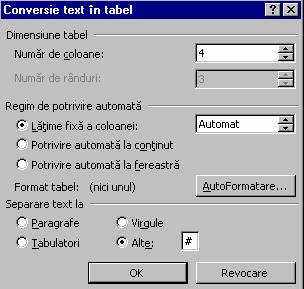
La apasarea butonului OK, rezultatul este urmatorul:
|
Mihai Eminescu |
"Poezii" |
100000 |
|
|
Mircea Eliade |
"La tiganci" | ||
|
Mihail Sadoveanu |
"Fratii Jderi" |
|